メールアドレスのパスワードを変更をする
ここでは、取得済みのメールアドレスのパスワードを変更する方法を解説します。
操作手順
1.ブログ管理画面で「ツール管理」をクリックします。
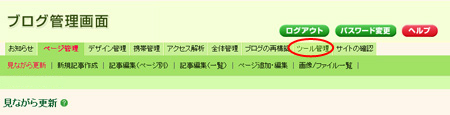
→ツール管理画面のTOP「管理メニュー」が開きます。
2.「電子メール管理」-「メールパスワード変更」をクリックします。

→「検索条件指定」が開きます。
3.検索条件を入力し「検索ボタン」をクリックします。

「利用者名(カナ)」欄に、姓か名のどちらかをカタカナで入力すれば検索できます。
→「検索結果・メールアドレス選択」が開きます。
4.パスワードを変更したいメールアドレスを選択して「選択」ボタンをクリックします。
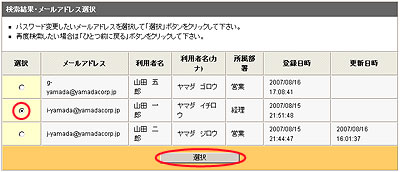
→「新しいパスワード入力」が開きます。
5.新しく設定したパスワードを入力して「パスワード変更」ボタンをクリックします。
半角英数字の、小文字6文字以上15文字以内で入力して下さい。
スペースは使用しないで下さい。
英字と数字を混ぜて作成して下さい。
6.パスワード変更完了
「パスワード変更が完了しました」と表示されたらパスワード変更作業は完了です。
複数のメールアドレスについてパスワード変更する場合は、2.〜6.の手順を繰り返してください。
